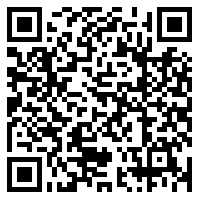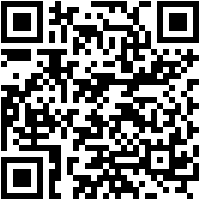En la configuración de cualquier navegador, puede especificar que cada vez que lo abra, aparecerán todas las pestañas que se abrieron la última vez. Al final, ni siquiera recordarás lo que tienes allí y por qué, pero definitivamente no fue realista.
Hace unos años tuvimos que sufrir y restaurar sesiones manualmente. Los desarrolladores de navegadores han escuchado las voces de los usuarios deprimidos, ahora en la mayoría de los casos los navegadores mismos resuelven el problema y restauran las pestañas. Donde encontrarlos?
Chrome
En Chrome, las pestañas cerradas se pueden restaurar una por una usando el atajo de teclado Ctrl + Shift + T.
La lista de pestañas que cerró recientemente se encuentra en el menú de configuración. Elija el elemento “Historial” → “Cerrado recientemente”. El navegador le pedirá que abra varias pestañas a la vez, que se han cerrado.
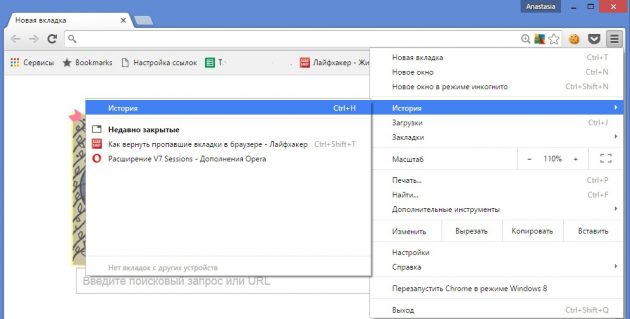
Anteriormente, podía restaurar la sesión utilizando el archivo de Última Sesión y cambiarle el nombre a Sesión Actual. Lamentablemente, este método ya no funciona, por lo tanto, con las pestañas cerradas y no rastreadas por el navegador Chrome, tendrá que despedirse.
Por supuesto, puede abrir un archivo con un historial en el Bloc de notas y ordenar todos los enlaces. Pero este chamanismo, sujeto a especialistas, y no usuarios comunes. La salida es una extensión. Al final del artículo, se da un ejemplo para cada uno de los navegadores.
Firefox
La página de inicio del navegador en sí ofrece restaurar la sesión anterior de manera predeterminada. El botón correspondiente está en la esquina inferior derecha, solo necesita presionarlo.
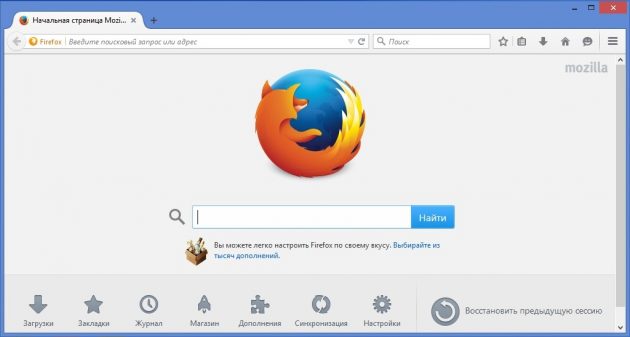
Si no tiene Firefox instalado como página de inicio predeterminada, puede restaurar las pestañas cerradas en el menú “Registro” → “Restaurar la sesión anterior”.
El navegador también tiene una página de recuperación de sesión que aparece en la ventana después de que el programa se ha bloqueado. Puede llamar a la página manualmente, debe ingresar la línea del navegador sobre: sessionrestore. Firefox le pide que restaure las pestañas de la última sesión o inicie una nueva.
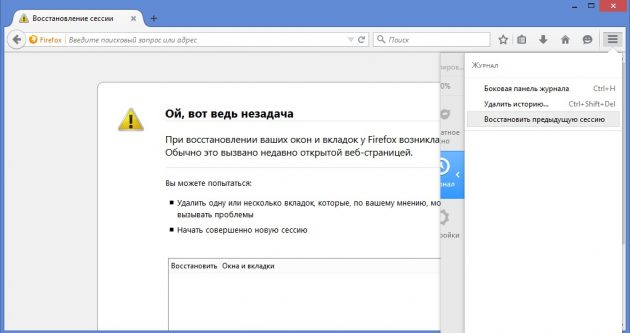
Por desgracia, si estas medidas no han ayudado, entonces no es posible restaurar las pestañas con la mayor probabilidad: no se escribieron en la historia.
Todavía hay oportunidades, pero para esto tendrá que equiparse con paciencia, conocimiento o incluso una pandereta. Es decir, intente recuperar datos de archivos con información sobre la sesión actual. Para esto necesitas:
- Vaya a C: \ Users \ PC (u otro nombre de usuario) \ AppData \ Roaming \ Mozilla \ Firefox \ Profiles.
- Busque la carpeta con el nombre del formato xxx.default-xxx, vaya a la carpeta sessionstore-backups.
- Busque el tipo de archivo upgrade.js-xxx, donde xxx es una gran cantidad de dígitos. Luego, haga una copia del archivo y deje solo el archivo y su copia en la carpeta.
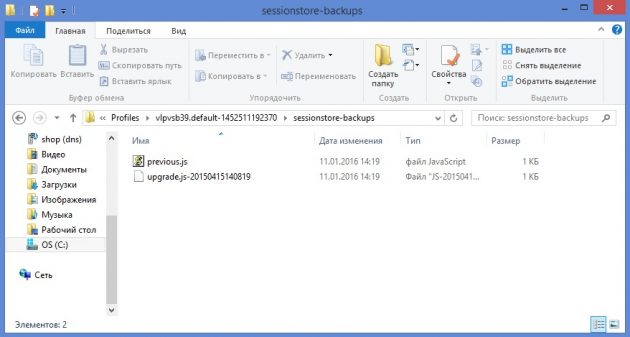
- Cambie el nombre de los archivos de la siguiente manera: recovery.js y previous.js. Abra el navegador y restaure la sesión a través del menú “Registro”.
El problema es que esto puede no funcionar tampoco. Solo por falta de suerte. Para el seguro, es mejor usar las extensiones ya mencionadas.
Opera
Trabajar con pestañas escapadas en Opera es similar a trabajar en Chrome. Esta combinación de teclas de acceso rápido Ctrl + Shift + T, guarda pestañas y funciona con pestañas cerradas recientemente en un menú especial.
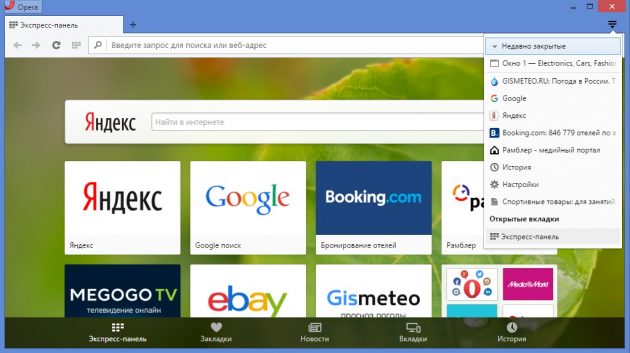
Si el menú de pestañas cerradas recientemente no se guarda, tendrá que profundizar en el historial e instalar extensiones para el futuro.
Extensiones para ayudar
Para asegurar a los usuarios contra los problemas, los complementos especiales están diseñados para funcionar con pestañas, que resuelven la mayoría de los problemas de pérdidas y cierres repentinos de las ventanas del navegador.